Namestitev FontForge v Linux
Če želite namestiti FontForge v Ubuntu, zaženite spodnji ukaz:
$ sudo apt namestite fontforgeSamostojni izvršljivi program AppImage in paketi za druge distribucije Linuxa so na voljo tukaj.
Obstajata dve metodi, ki ju lahko uporabite za združitev katere koli pisave s pomočjo FontForge. Pisave lahko združite bodisi z GUI FontForge ali pa uporabite skript po meri, ki ga je mogoče zagnati v terminalu. Obe metodi sta pojasnjeni spodaj.
Nekaj nasvetov za izbiro pisav
Za zagotovitev največje združljivosti in berljivosti med združevanjem dveh pisav je pomembno, da izberete dve pisavi s podobnim slogom oblikovanja. Izogibajte se tudi združevanju pisav serif in sans-serif, če ni potrebno. Prepričajte se, da imata dve pisavi enako težo. Če uporabljate plačljive lastniške pisave, dvakrat preverite licenco. Nekatere lastniške pisave so omejevalne in morda ne dovoljujejo komercialne uporabe združenih pisav. Odprtokodne pisave so precej dovoljene, vendar kljub temu preverite njihove licence, da se izognete težavam.
Spoji pisave s pomočjo skripta FontForge
Ustvarite novo datoteko z imenom »mergefonts.sh "in vanj prilepite naslednjo kodo:
#!/ usr / bin / fontforgeOdprto ($ 1)
Izberi vse()
ScaleToEm (1024)
Ustvari ("1.ttf ")
Zapri ()
Odprto (2 USD)
Izberi vse()
ScaleToEm (1024)
Ustvari ("2.ttf ")
Zapri ()
Odpri ("1.ttf ")
MergeFonts ("2.ttf ")
Ustvari ("my_custom_font.ttf ")
Zapri ()
Koda je precej naravnost naprej. Argument "$ 1" je za vašo primarno pisavo, argument "$ 2" pa za vašo sekundarno pisavo. Pisave se najprej prilagodijo na enotno velikost in nato združijo, da se ustvari nova pisava. Če jih ne prilagodite na običajno velikost, boste morda dobili neenakomerno upodabljanje besedila iz končne združene pisave.
Če želite preveriti velikost pisave v enotah »em«, zaženite spodnji ukaz (zamenjajte »pisava.ttf "z imenom vaše lastne datoteke pisave):
$ fontforge -lang = ff -c 'Odpri ($ 1); Natisni ($ em); Pisava Close () '.ttfDobili boste nekaj takšnih rezultatov:
Glif z imenom f_i se preslika v U + F001.Toda njegovo ime pomeni, da ga je treba preslikati na U + FB01.
2048
V zgornjem skriptu spremenite vrstico "ScaleToEm (1024)" z želeno vrednostjo. Skript lahko tudi uredite in dodate dodaten argument »$ 3«, da določite vrednost velikosti iz ukazne vrstice.
Zdaj, da združite obe pisavi, med zagonom "mergefonts" določite pisave kot argumente.sh ”scenarij. Vrstni red teh argumentov je pomemben, saj bo pisava, navedena kot drugi argument ($ 2), združena v pisavo, določeno kot prvi argument ($ 1). Prvi argument naj bo vaše glavne pisave, ki jo nameravate uporabiti v svojem projektu. Postavite »spajalne pisave.sh ”skript in dve pisavi v mapi, iz mape zaženite novo terminalsko okno in zaženite naslednji ukaz za združitev pisav:
$ ./ mergefonts.sh font1.ttf font2.ttfPo zagonu skripta boste našli novo združeno pisavo kot »my_custom_font.ttf «v delovnem imeniku. Po zagonu zgornjega ukaza boste v terminalu morda videli nekaj opozoril in napak. Te napake ne bodo ustavile postopka združevanja pisav. Če gre za preprosta opozorila, jih lahko prezrete. Če pa med postopkom združevanja pride do navzkrižij in napak, jih boste morda morali pregledati in popraviti posamezno z ročnim spreminjanjem glifov v aplikaciji FontForge GUI. Popolnoma je odvisno od vrste pisave, ki jo izberete za spajanje, in morda ne boste dobili nobenih napak.
Upoštevajte, da je prva vrstica v skriptu mesto binarnega programa FontForge kot shebang. To vam omogoča, da neposredno zaženete skript v terminalu, ne da bi morali ročno določiti ukaz FontForge v terminalu. Če želite preveriti lokacijo binarnega programa FontForge v sistemu, zaženite spodnji ukaz:
$ kateri fontforgeLahko pa zaženete kateri koli skript FontForge z uporabo argumenta “-script”.
$ fontforge -script mergefonts.sh font1.ttf font2.ttfGUI metoda
Zaženite aplikacijo FontForge iz zaganjalnika aplikacij in izberite glavno pisavo v izbirniku datotek. Kliknite »Element«> »Font Info ...« na vrhu.
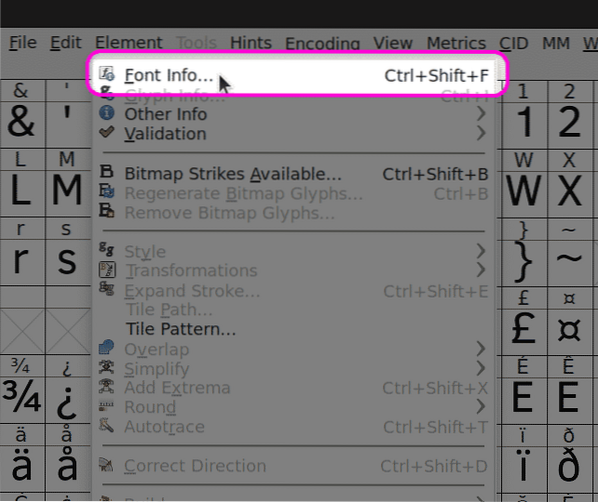
Pojdite na zavihek "Splošno" in prilagodite pisavo po svoji meri. Dve pisavi je treba prilagoditi na enako velikost, da se izognete težavam (kot je bilo pojasnjeno prej).
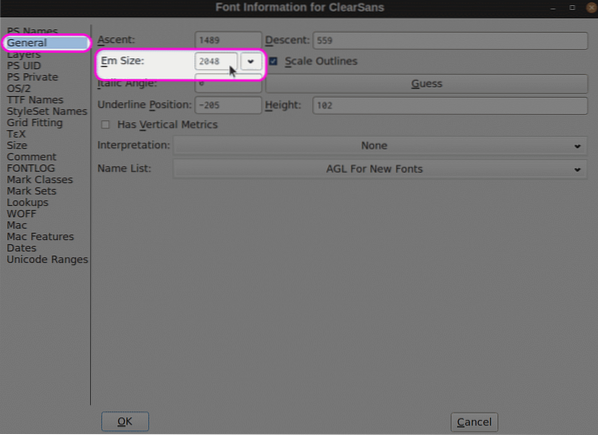
Nato kliknite spustni meni »Element«> »Združi pisave ...« in v izbirniku datotek izberite sekundarno pisavo. Ta pisava bo združena v datoteko osnovne pisave, ki ste jo najprej odprli med zagonom aplikacije FontForge. Če se vam prikaže pogovorno okno za izbiro kerninga (razmik), izberite “No”, da kerning ostane iz osnovne datoteke pisave.
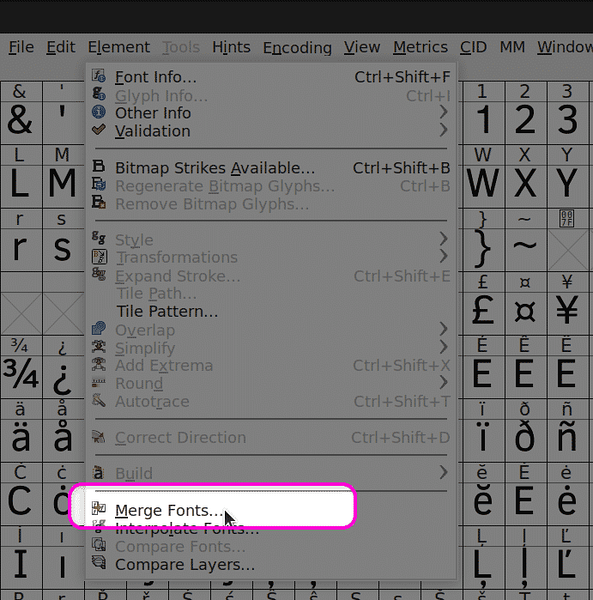
Na koncu kliknite možnost »Datoteka«> »Ustvari pisave ...«, da izvozite združeno pisavo.
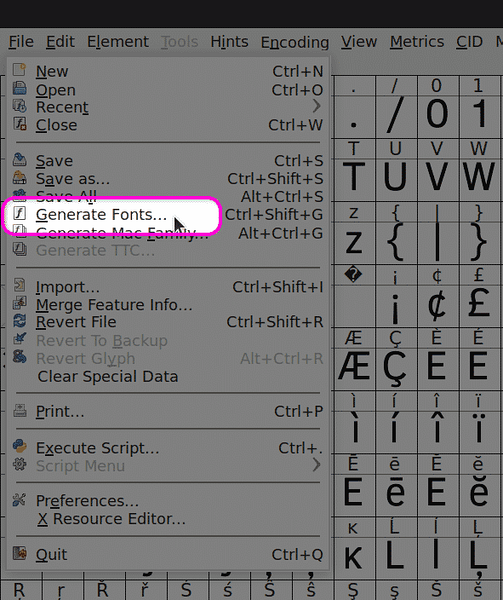
Zaključek
FontForge je ena najpogosteje uporabljenih, brezplačnih in odprtokodnih programov za urejanje pisav. Vključuje na stotine možnosti za urejanje pisav in prihaja z zmogljivim skriptnim sistemom. Priporočljivo je, da po zaključku postopka spajanja ročno pregledate znake v združeni pisavi, da zagotovite, da je končni rezultat v skladu z vašimi zahtevami.
 Phenquestions
Phenquestions


